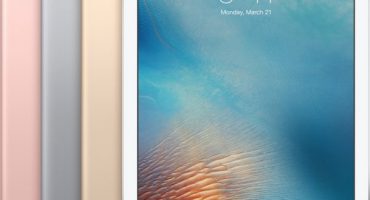Sebilangan besar tablet moden dilengkapi dengan slot untuk kad SIM dan MicroSD. Kad SIM digunakan untuk membuat panggilan melalui rangkaian mudah alih atau untuk mengakses Internet mudah alih jika tidak ada WiFi di dekatnya. Dan kad SD mikro digunakan untuk mengembangkan jumlah memori dalaman.

Penampilan penyambung
Semasa membeli tablet dengan sokongan untuk kad SIM, ada yang berpendapat bahawa atas sebab tertentu dia tidak melihatnya. Selalunya masalah ini diselesaikan dengan cara yang mudah.
Mengapa tablet tidak melihat kad SIM
Sebab yang paling biasa ialah kad SIM tidak dimasukkan dengan betul. Terdapat beberapa pilihan untuk penyambung untuk kad SIM:
- Sim mini
- Sim mikro
- Nano-sim
Sebilangan besar alat dalam beberapa tahun kebelakangan ini telah memasang Micro-SIM atau Nano-SIM. Sekiranya kadnya besar, anda boleh memotongnya dengan hati-hati menjadi kad yang sesuai. Mereka dapat membantu ini di kedai bergerak.
Penyambung biasanya terletak di sisi peranti. Sama ada palam khas boleh dibuka dan kad hanya dimasukkan ke sana, atau dulang untuknya dapat diakses menggunakan klip kertas yang disertakan dengan tablet. Semasa memasukkan kad ke dalam tablet, anda harus memastikan bahawa ukurannya sesuai dan sesuai untuk slot ini. SIM yang dimasukkan oleh bahagian yang salah tidak akan berfungsi, anda perlu memasukkannya dengan logo operator ke atas. Selepas memasangnya, anda perlu memulakan semula peranti.
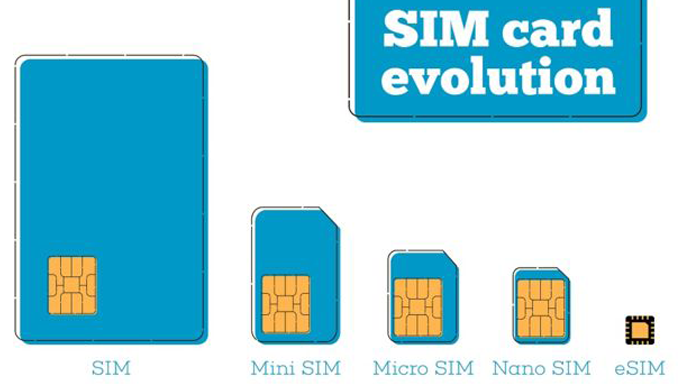
Pembangunan kad SIM
Sekiranya kad SIM dimasukkan ke slot yang betul dengan sebelah kanan, tetapi tablet masih tidak melihatnya, maka mungkin ada masalah di dalamnya. Anda perlu memasukkan kad ke dalam peranti lain dan periksa sama ada kad itu berfungsi di dalamnya. Sekiranya kad berfungsi dengan baik pada peranti lain, maka anda perlu mencari alasannya di tablet.
Mungkin pembaca kad SIM tersumbat atau rosak. Oleh itu, lebih baik jangan mencuba membaikinya sendiri, tetapi bawa tablet ke pusat servis atau kembalikan dengan jaminan.
Kadang-kadang masalahnya ada pada firmware dan peranti tidak melihat kad kerana berlaku kerosakan atau kesalahan pada sistem operasi, maka anda boleh mencuba untuk menghidupkannya semula. Dalam peranti Cina yang murah, kadangkala diperlukan untuk mendaftarkan pengendali secara manual, kerana secara lalai hanya tersedia dalam bahasa Cina.
Anda juga harus memastikan bahawa mod penerbangan atau mod luar talian tidak dihidupkan. Dalam kes ini, akses ke semua jenis komunikasi dimatikan, dan rangkaian mudah alih juga tidak tersedia.
Mengapa tablet tidak melihat kad memori
Jumlah penyimpanan data tidak mencukupi untuk kebanyakan pengguna peranti mudah alih, jadi kad SD sangat umum dan digunakan oleh hampir semua pemilik tablet. Ada kalanya tablet tidak melihat kad memori yang dimasukkan, tetapi jangan panik dan segera lari ke pusat servis atau simpan untuk mendapatkan bayaran balik.
Sebabnya mungkin kegagalan perisian yang mudah. Anda perlu menghidupkan semula peranti, selalunya ini membantu menyelesaikan masalahnya.

Pilihan kad memori
Sekiranya memulakan semula tidak membantu, anda perlu mencuba mendapatkan kad dan memasukkannya semula. Mungkin dia menjauh atau diletakkan dengan tidak betul, kerana tidak ada kontak yang tepat, dan dia tidak muncul.
Sekiranya semua manipulasi ini tidak membantu, maka anda perlu mengeluarkan Micro SD dari tablet dan cuba periksa kesihatannya pada peranti lain. Sekiranya kad SD dikesan dan berfungsi dengan normal di tablet atau telefon pintar lain, kemungkinan besar masalahnya ada di dalamnya.
Sekiranya kad tidak mahu dikesan pada peranti lain, anda boleh memeriksanya menggunakan komputer riba atau komputer. Untuk melakukan ini, ambil penyesuai khas atau pembaca kad, dengan bantuannya pemacu dapat disambungkan ke PC.
Sekiranya kad tidak dapat dilihat di mana-mana peranti, kemungkinan besar kad itu sudah tidak dapat digunakan dan tidak ada yang dapat dilakukan dengannya.Sekiranya kad memori dikesan dari komputer, tetapi tidak dari tablet, formatnya mungkin tidak betul. Dalam kes ini, anda harus menyalin semua data yang diperlukan dari komputer ke komputer dan melakukan operasi yang diperlukan sendiri. Untuk melakukan ini, anda memerlukan:
- pilih kad microSD di Explorer di komputer;
- klik kanan untuk memunculkan menu konteks;
- klik pada item "Memformat" dalam menu;
- di tetingkap yang muncul, pilih FAT32, hapus centang kotak "Cepat";
- dengan menekan butang yang sesuai, mulailah memformat.
Selepas beberapa minit, kad akan diformat. Selepas itu, anda perlu membuangnya dengan selamat, masukkan ke komputer tablet dan periksa sama ada ia dipaparkan di atasnya. Sekiranya demikian, anda perlu menyalin fail yang sebelumnya ada di komputer kepadanya dan terus menggunakannya. Sekiranya kad memori masih tidak dapat dilihat, anda perlu membawa tablet ke pusat servis, kerana kemungkinan besar ia mempunyai masalah dengan penyambung.

Penyambung di dalam
Dalam kes yang teruk, anda boleh mencuba pemformatan tahap rendah. Pada masa yang sama, sistem fail dihapus bersama dengan semua fail. Pembersihan dan perubahan format dapat dilakukan dengan menggunakan Format Tingkat Rendah HDD. Anda perlu memuat turun dan memasang aplikasi ini di komputer anda, menyambungkan kad memori padanya, dan melakukan langkah-langkah berikut:
- Dalam program ini, klik dua kali pada nama pemacu denyar
- Di tetingkap yang muncul, pilih item Format tingkat rendah, kemudian Format Perangkat ini.
- Sahkan tindakan dengan mengklik Ya
Selepas itu, operasi akan dimulakan, yang akan memakan masa. Kerana operasi ini benar-benar menghapus bahkan sistem fail, setelah selesai, anda perlu melakukan pemformatan normal dalam FAT32.
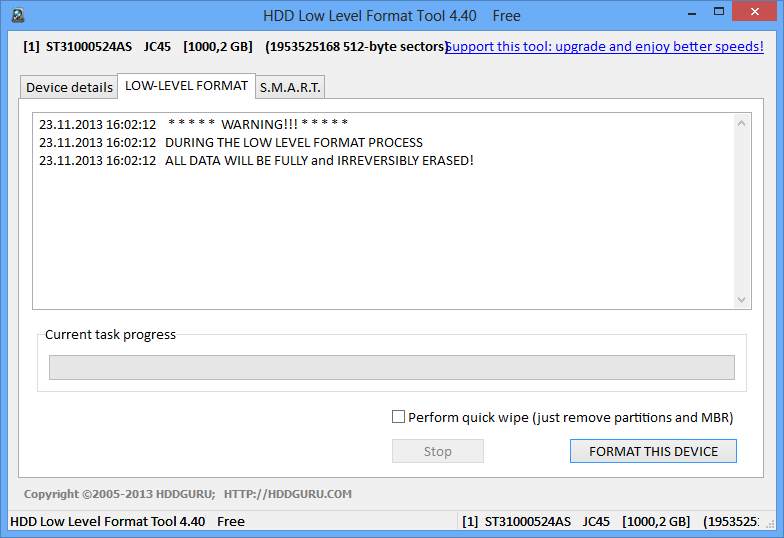
Format Aras Rendah Antara Muka HDD
Banyak tablet tidak menyokong microSD dengan saiz apa pun. Ciri-ciri peranti biasanya menunjukkan jumlah maksimum kad memori yang disokong. Apabila saiz microSD melebihi maksimum, tablet mungkin tidak melihatnya. Dalam kes ini, kad tidak sesuai dengan peranti ini dan anda harus memilih pilihan yang lebih kecil.
Mengapa tablet tidak melihat pemacu denyar USB
Kadang-kadang perlu untuk melihat apa-apa maklumat pada tablet dari pemacu denyar USB biasa. Terdapat 2 cara utama sambungkan pemacu kilat seperti itu ke tablet: melalui port USB terpasang di beberapa peranti atau melalui sambungannya menggunakan kabel OTG. Kabel ini di satu hujungnya mempunyai palam USB mikro untuk menyambung ke peranti, dan di hujung yang lain - slot untuk menyambungkan pemacu denyar USB atau peranti lain. Semasa menyambung menggunakan salah satu kaedah ini, masalah seperti itu mungkin berlaku apabila tablet tidak memaparkan pemacu kilat USB atau beberapa kesalahan berlaku berkaitan dengan ini.

Prinsip operasi
Situasi di mana selepas menyambungkan tablet tidak melihat USB, sering kali terdapat penyelesaian yang mudah: setelah menyambungkannya, peranti tidak memaparkan mesej mengenai menyambung pemacu dan tidak menunjukkan bahawa ia mengenali pemacu denyar USB, tetapi sebenarnya sambungannya berjaya. Dalam kes ini, anda perlu pergi ke pengurus fail dan memeriksa apakah direktori baru telah muncul di sana.
Sebab lain yang mungkin berlaku ialah item sokongan yang dilumpuhkan untuk peranti luaran dalam tetapan, jika ada.
Pengilang tablet berusaha mengoptimumkan peranti mereka sebanyak mungkin dari segi penggunaan tenaga, jadi dalam banyak model terdapat voltan yang lemah pada port USB, dan mungkin tidak cukup tenaga untuk pemacu denyar USB.
Salah satu pilihan mengapa tablet tidak melihat pemacu denyar USB mungkin berukuran besar. Seperti kad flash, tidak semua peranti menyokong sejumlah besar memori dalam pemacu pemalam.
Sekiranya pemacu denyar tidak mahu menyambung dengan cara biasa, mungkin perlu mendapatkan hak root untuk ini. Hak-hak ini membolehkan anda menggunakan peranti sepenuhnya, mempunyai akses ke semua fail dan tetapan. Perlu diingat bahawa setelah menerimanya, jaminan pada tablet akan terbatal. Di sini mereka akan diperlukan untuk mengakses partisi sistem. Dengan hak root, anda perlu memuat turun aplikasi StickMount, dengan itu anda boleh memasang pemacu USB tanpa menggunakan komputer.
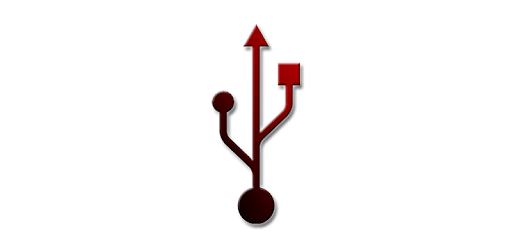
Logo StickMount dari Google Play
Pemacu USB juga mesti diformat dalam sistem fail FAT32, kerana tablet NTFS tidak disokong. Untuk memformatnya, anda perlu menyambungkan pemacu kilat USB ke komputer atau komputer riba, cari di pengurus fail, klik kanan menu konteks, pilih pilihan "Format" dan jalankan.
Semasa menyambungkan pemacu USB melalui port USB mikro, iaitu dengan menggunakan kabel OTG, masalah yang berlainan mungkin timbul. Sebagai contoh, tablet mungkin tidak menyokong ciri penyambungan OTG di peringkat perkakasan. Kemudian anda boleh menggunakan pemacu kilat dengan modul Wi-Fi bawaan, tetapi kelajuan pemindahan data akan lebih rendah daripada dengan sambungan biasa.

Contoh pemacu dengan pemancar Wi-Fi
Mungkin tidak ada sokongan OTG dari sisi perisian. Dalam kes ini, kemas kini OS atau berkelip dapat membantu. Sekiranya fungsi seperti itu disokong oleh peranti, maka masalahnya mungkin pada pengoperasian kord itu sendiri. Mungkin rosak atau pecah, tetapi mungkin juga tidak sesuai untuk model tablet atau pemacu kilat tertentu. Semasa memilih kabel OTG, sebaiknya segera mengujinya di kedai pada waktu pembelian, dan juga cuba menggunakan komponen berjenama.
 Mengapa tablet dimatikan dan tidak dihidupkan
Mengapa tablet dimatikan dan tidak dihidupkan  Cara memilih pemegang untuk tablet di dalam kereta
Cara memilih pemegang untuk tablet di dalam kereta  Gambaran keseluruhan tablet terlindung dan filem pelindung untuknya
Gambaran keseluruhan tablet terlindung dan filem pelindung untuknya  Gambaran keseluruhan tablet terlindung dan filem pelindung untuknya
Gambaran keseluruhan tablet terlindung dan filem pelindung untuknya  Mengapa tablet tidak dimulakan
Mengapa tablet tidak dimulakan